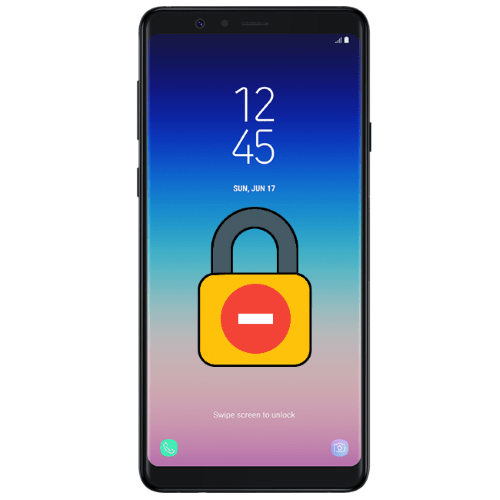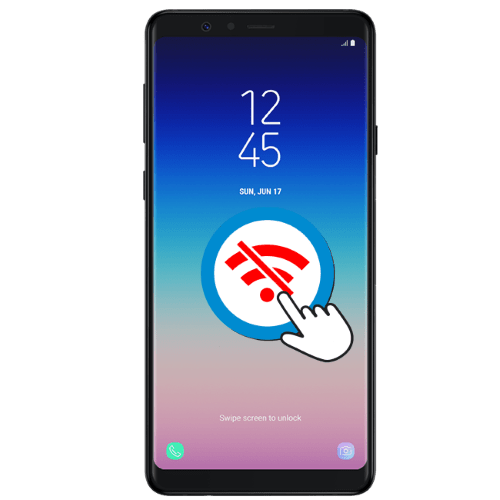Зміст

Спосіб 1: повторне підключення до мережі
Найчастіше розглянутий збій підключення означає, що користувач ввів невірний пароль для доступу до мережі. Для вирішення цієї проблеми слід видалити наявне з'єднання і заново його додати.
- Відкрийте «Налаштування» і перейдіть до пункту " підключення» .
- Тут виберіть «Wi-Fi» .
- Знайдіть в переліку мережу, яка відображає повідомлення " помилка автентифікації» , і тапніте по ній.
- Натисніть " забути» .
- Поверніться в попереднє вікно (натисканням на відповідну кнопку або за допомогою жесту), потім підключіться до віддаленої раніше мережі заново.

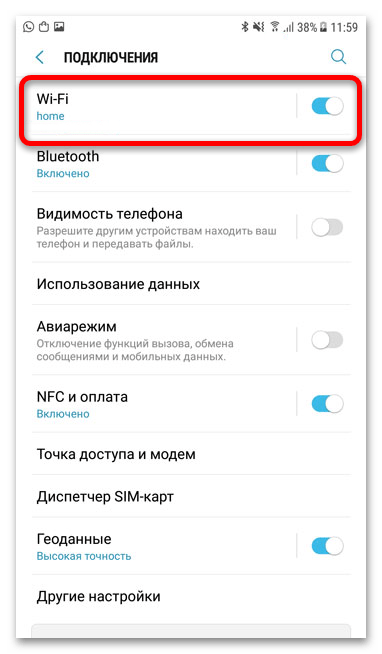
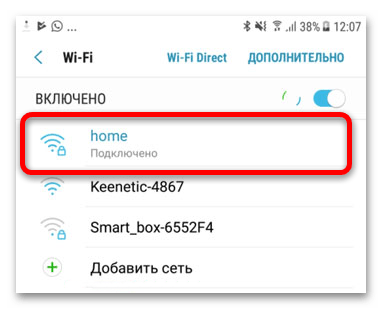
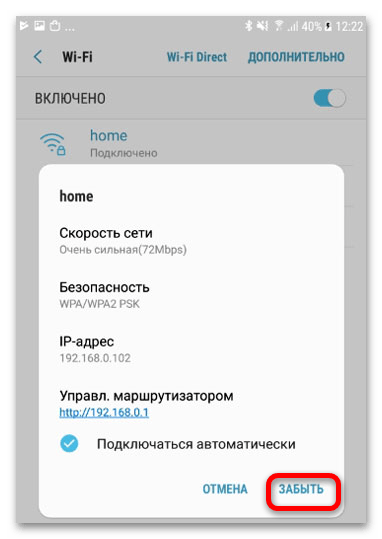
Зачекайте, поки пристрій з'єднається, після чого помилка автентифікації повинна зникнути. Якщо вона як і раніше присутня, то проблема полягає в чомусь іншому і вам потрібно використовувати один з наступних методів.
Спосіб 2: усунення проблем зі слабким сигналом
Другий частою причиною появи збою аутентифікації є слабкий прийом сигналу або його нестабільність – наприклад, на індикаторі два і менше поділок. Цим і пояснюється проблема з авторизацією: телефон і роутер просто не встигають обмінятися ключами шифрування, що і змушує перший відображати помилку. Кроків усунення такої ситуації кілька:
- Насамперед варто по можливості підійти ближче до точки доступу – це поліпшить прийом і автоматично проблема буде вирішена.
- Якщо ваш роутер досить старий (випущений більше 5 років тому), варто задуматися про його заміну: з часом антена і випромінювач неминуче деградують, погіршуючи прийом на інших пристроях.
- У ситуаціях, коли Заміна роутера неможлива з тих чи інших причин, варто придбати Репітер Wi-Fi: невеликий пристрій, призначенням якого є посилення поганого сигналу. Коштують такі пристосування недорого, і купити їх можна або в великих магазинах електроніки або замовити по інтернету.
- Перевірте місце розташування маршрутизатора. Для кращого покриття його рекомендується встановлювати в центрі квартири в місці, де відсутні товсті або вкриті металом стіни. Також потрібно мати на увазі, що бездротова Периферія, що працює по Bluetooth (миші, клавіатури, гарнітури, пульти TV-приставок, Геймпади) може вступати в інтерференцію з сигналом Wi-Fi, тому такі пристрої краще тримати подалі від джерела інтернету.

Спосіб 3: налаштування роутера
Нерідко буває і так, що збій перевірки автентичності виникає з вини неправильно налаштованого маршрутизатора.
- Перше, на що варто звернути увагу – пароль. Трапляється так, що деякі службові символи можуть не розпізнаватися прошивкою Самсунга і в результаті пароль не збігається. Рішення в такому випадку просте: треба увійти в параметри роутера і встановити в ньому іншу кодову послідовність, вже з іншими символами, бажано – буквами і цифрами латиниці.
Детальніше: Як поміняти пароль на роутері
- Наступним джерелом проблеми є непідтримуваний протокол шифрування. Android з моменту своєї появи на ринку працює зі стандартом безпеки WPA2-AES, який і рекомендується використовувати в домашній мережі. Якщо ви не впевнені, який тип Активний на вашому пристрої, за допомогою браузера перейдіть до веб-інтерфейсу маршрутизатора-адреса, як правило, є послідовністю
192.168.1.1або192.168.0.1. Введіть свої облікові дані, після чого відкрийте розділ налаштувань бездротової мережі-він може називатися «WLAN» , «Wireless LAN» , " Бездротова мережа» і схоже за змістом.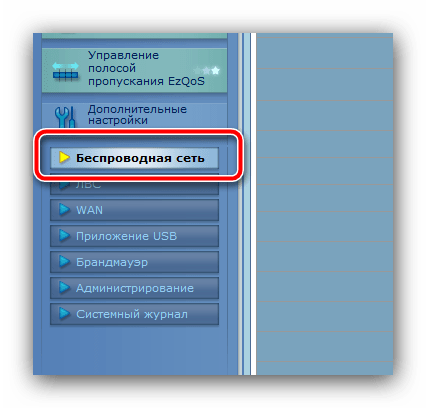
Знайдіть параметри, які відповідають за шифрування - вони можуть називатися " захист» , »тип шифрування" , " Метод перевірки автентичності» і подібне, залежить від виробника і версії вбудованого ПЗ. За замовчуванням в більшості девайсів заданий параметр «WPA/WPA2-Personal» , а в якості типу шифрування – «AES» .
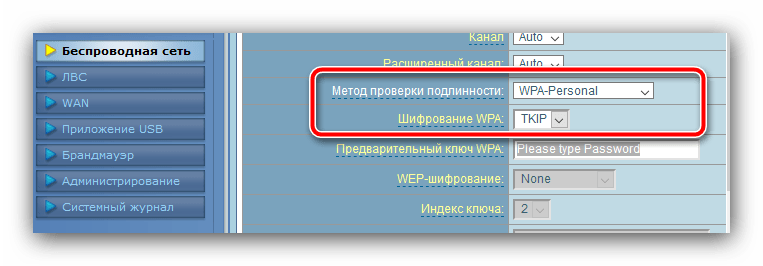
Якщо на цих Налаштуваннях спостерігається розглянута проблема, змініть на «TKIP» і, відповідно, навпаки.
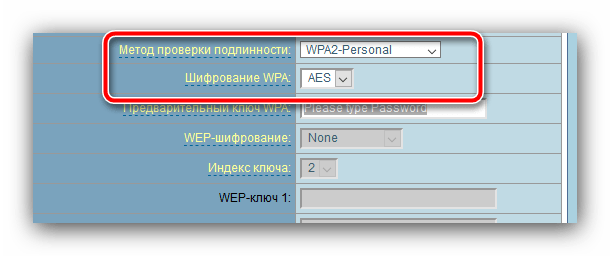
Збережіть зміни та перезавантажте маршрутизатор. Спробуйте тепер підключитися до проблемної мережі – швидше за все, помилка повинна пропасти.
- Наступні параметри маршрутизатора, які варто перевірити – частота і використовуваний канал. У більшості сучасних пристроїв підтримуються відразу два діапазони: 2,4 ГГц і 5 ГГц, які, як правило, налаштовуються окремо. Спробуйте з'єднатися з мережею іншої частоти.
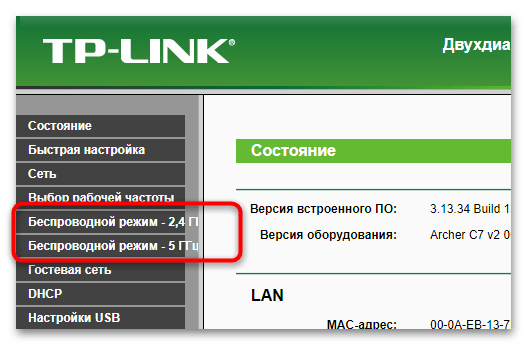
Якщо це не допомагає, зверніть увагу на пункт»Канал" (інакше «Channel» ) - за замовчуванням він знаходиться в положенні »Авто" . Змініть це налаштування на будь-яке інше число, а потім зв'яжіться з цією мережею для перевірки.
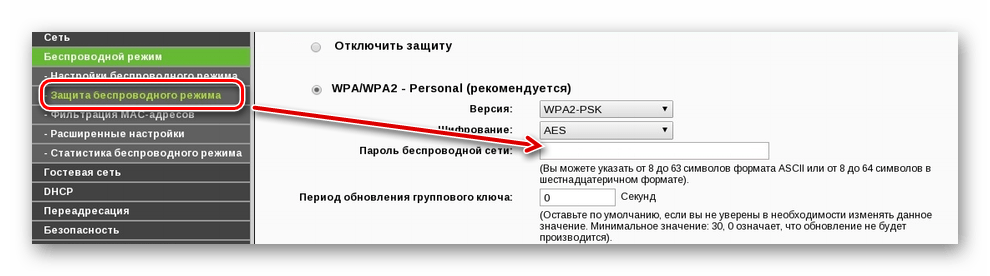
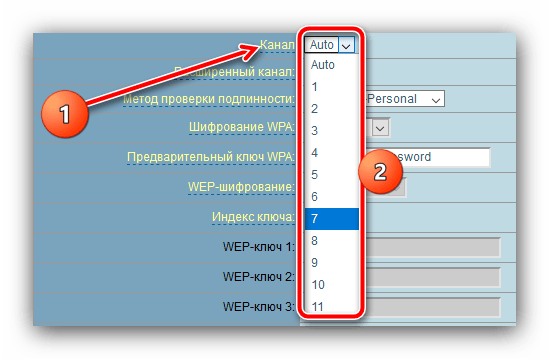
Як правило, після цих маніпуляцій збій повинен бути усунутий.
Спосіб 4: Скидання налаштувань мережі
У деяких випадках розглянуту проблему викликають помилки в мережевих налаштуваннях андроїда, які простим зміною не усунути. На щастя, у версіях цієї ОС, починаючи з 10, присутня можливість скидання параметрів підключень. Зрозуміло, доступна вона і в інтерфейсі OneUI від Samsung.
- Відкрийте »Налаштування" і виберіть розділ " Загальні налаштування» .
- Скористайтеся пунктом»Скидання" .
- Тут тапніте " скидання параметрів мережі» .
- Прочитайте інформаційне повідомлення та натисніть на кнопку " Скидання налаштувань» .
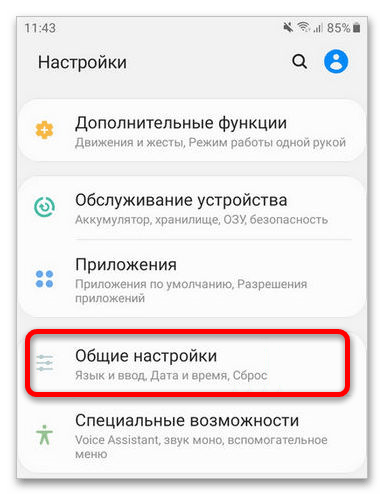
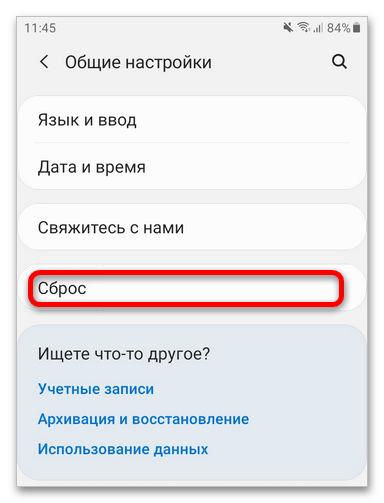
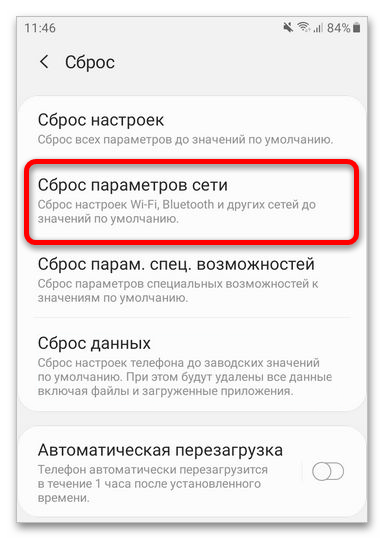
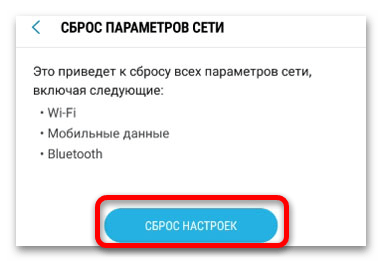
Важливо! якщо на вашому телефоні налаштована блокування, знадобиться ввести PIN-код, пароль або малюнок!
Після появи спливаючого повідомлення " скидання параметрів мережі» спробуйте налаштувати з'єднання заново – тепер помилка аутентифікації не повинна з'являтися.